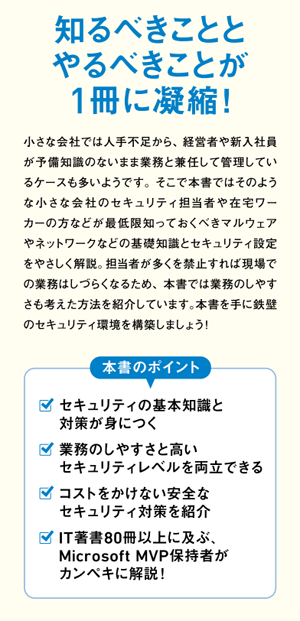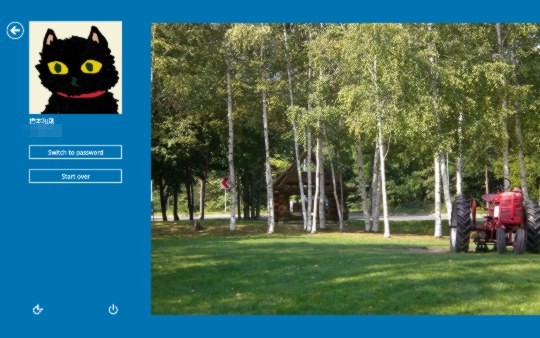
Windows 10 Technical Previewではサインインオプションとしてピクチャパスワードが可能だ。
これはいわゆる「パスワードをキーボードから入力するのが面倒くさい」というものぐさにはぴったりな機能で、任意の画像を用意したうえで、画像の任意部位をなぞることでパスワードを代用するもので、主にスレートPCにおけるタッチ操作では非常に有効だ。
ちなみに、マウス操作でも「ピクチャパスワード」の登録と実行は可能だが、「なぞり」にミスが出やすいため、やはりスレートPC向けといえる。
○「ピクチャパスワード」の設定
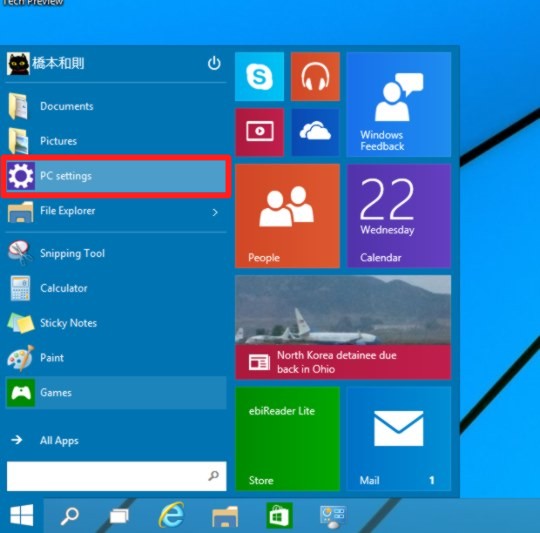
スタートメニューから「PC settings」を選択。
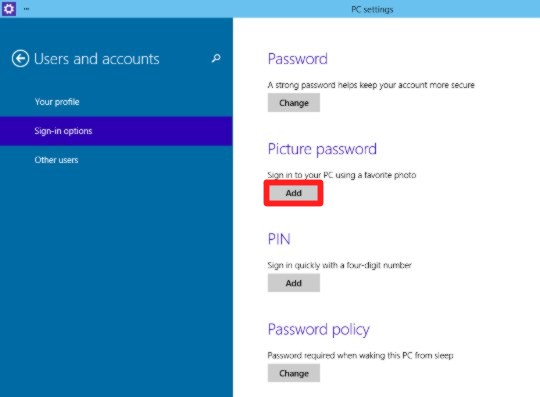
PC settingsの「Users and accounts」-「Sign-in options」を選択。「Picture password」欄の「Add」をタップ/クリック。
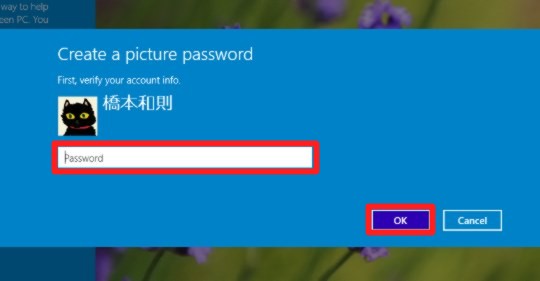
現在のパスワードを入力し、「OK」をタップ/クリック。
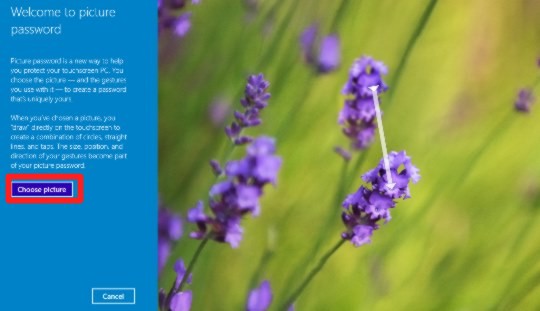
ピクチャパスワードの説明書きをよく読む。「Chose picture」タップ/クリック。
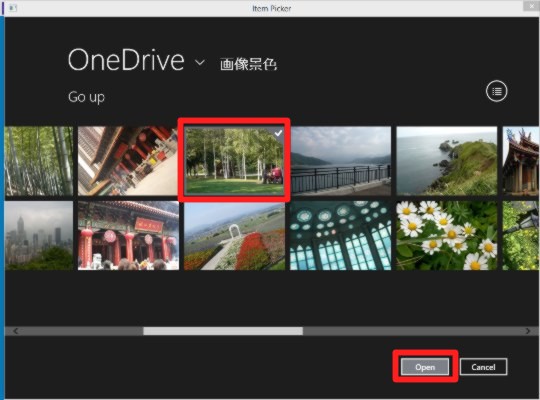
任意の画像ファイルを選択し、「Open」タップ/クリック。

画像をドラッグして位置を調整し、「Use this picture」をタップ/クリック。

画面を任意の3ステップ(点、直線、円の自由な組み合わせ)でなぞる。この際、当たり前だが自分にとって覚えやすく、かつ他の人にはわかりにくいようにする。

「Finish」をタップ/クリック。登録完了。
○「ピクチャパスワード」によるサインイン

上方向にスワイプ。もしくはクリック。
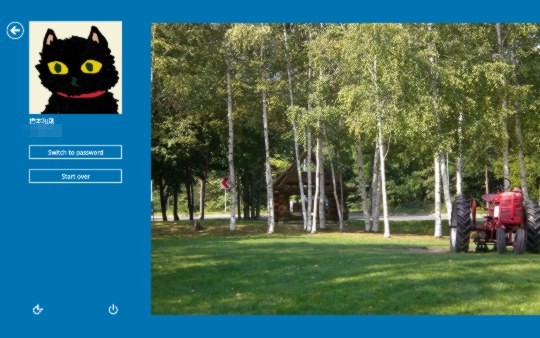
先に登録した軌跡を描く。ちなみにうまくサインインできない場合には「Switch to password」をタップ/クリックすれば、パスワードでサインインできる。
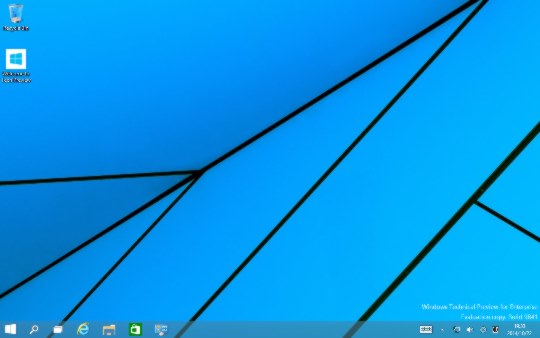
無事、サインインした。





 Copilotビジネス活用術
Copilotビジネス活用術






![[完全改定版]Windows 10上級リファレンス v2](https://hjsk.jp/00books/110/syouei-win10-jrv2-z.jpg)